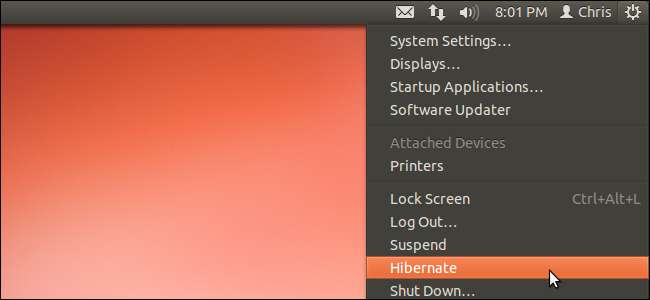
หากคุณเพิ่งอัปเดตเป็น Ubuntu 12.04 คุณอาจสังเกตเห็นตัวเลือกที่ขาดหายไปในเมนูระบบ ขณะนี้ตัวเลือกไฮเบอร์เนตถูกซ่อนไว้ตามค่าเริ่มต้น แต่คุณสามารถนำกลับมาใช้ได้หากคุณต้องการไฮเบอร์เนตระบบของคุณ
ไฮเบอร์เนตถูกปิดใช้งานโดยค่าเริ่มต้นเนื่องจากอาจทำให้เกิดปัญหากับการกำหนดค่าระบบบางอย่าง คุณควรทำการจำศีลด้วยคำสั่งพิเศษเพื่อทดสอบว่าทำงานได้อย่างถูกต้องก่อนที่จะเปิดใช้งานอีกครั้ง
ไฮเบอร์เนตกับระงับ
ตัวเลือกระงับยังคงมีอยู่ในเมนูระบบของ Ubuntu เช่นเดียวกับโหมดไฮเบอร์เนตการหยุดชั่วคราวจะบันทึกโปรแกรมและข้อมูลที่เปิดอยู่ของคุณเพื่อให้คุณสามารถกลับไปใช้งานก่อนหน้านี้ได้อย่างรวดเร็ว อย่างไรก็ตามการระงับต้องใช้พลังงาน - ในขณะที่อยู่ในโหมด Suspend คอมพิวเตอร์ของคุณจะยังคงใช้พลังงานเพียงเล็กน้อย หากระบบสูญเสียพลังงานตัวอย่างเช่นหากคุณถอดปลั๊กคอมพิวเตอร์เดสก์ท็อปออกจากเต้ารับหรือแบตเตอรี่ของแล็ปท็อปหมดคุณจะสูญเสียงาน
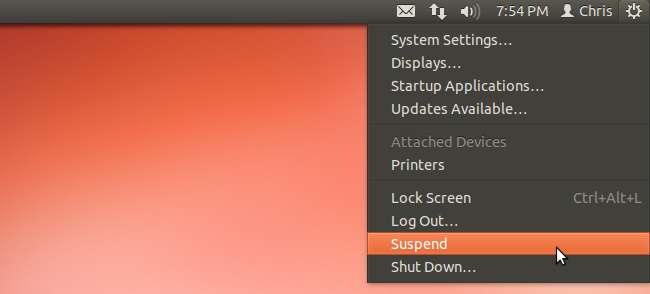
ในทางตรงกันข้ามการไฮเบอร์เนตจะบันทึกสถานะของระบบของคุณลงในฮาร์ดดิสก์และปิดระบบโดยไม่ต้องใช้พลังงาน เมื่อคุณดำเนินการต่อจากโหมดไฮเบอร์เนตโปรแกรมและข้อมูลที่เปิดอยู่ของคุณจะถูกกู้คืน ไฮเบอร์เนตช่วยประหยัดพลังงาน แต่ใช้เวลานานกว่า - คอมพิวเตอร์ต้องกู้คืนข้อมูลไปยัง RAM ในขณะที่ระงับการเก็บรักษาข้อมูลในแรม
เหตุใดจึงปิดใช้งาน
ไฮเบอร์เนตทำงานไม่ถูกต้องในการกำหนดค่าฮาร์ดแวร์จำนวนมากกับ Ubuntu และ Linux อื่น ๆ หากการไฮเบอร์เนตทำงานไม่ถูกต้องในระบบของคุณคุณอาจกลับจากโหมดไฮเบอร์เนตเพื่อพบว่างานของคุณสูญหายไป ไดรเวอร์ฮาร์ดแวร์บางตัวอาจทำงานไม่ถูกต้องกับโหมดไฮเบอร์เนตเช่นฮาร์ดแวร์ Wi-Fi หรืออุปกรณ์อื่น ๆ อาจไม่ทำงานหลังจากกลับมาจากโหมดไฮเบอร์เนต
เพื่อป้องกันไม่ให้ผู้ใช้ใหม่พบข้อบกพร่องเหล่านี้และสูญเสียงานไฮเบอร์เนตจะถูกปิดใช้งานโดยค่าเริ่มต้น
การทดสอบไฮเบอร์เนต
ก่อนที่จะเปิดใช้งานโหมดไฮเบอร์เนตอีกครั้งคุณควรทดสอบเพื่อตรวจสอบว่าทำงานอย่างถูกต้องบนระบบของคุณ ขั้นแรกบันทึกงานของคุณในโปรแกรมที่เปิดอยู่ทั้งหมด - คุณจะสูญเสียงานนั้นหากการไฮเบอร์เนตทำงานไม่ถูกต้อง
ในการทดสอบไฮเบอร์เนตให้เปิดเทอร์มินัล พิมพ์เทอร์มินัลใน Dash และหรือใช้แป้นพิมพ์ลัด Ctrl-Alt-T
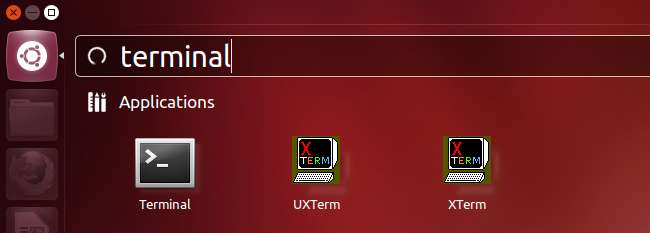
ในเทอร์มินัลรันคำสั่งต่อไปนี้:
sudo pm- จำศีล
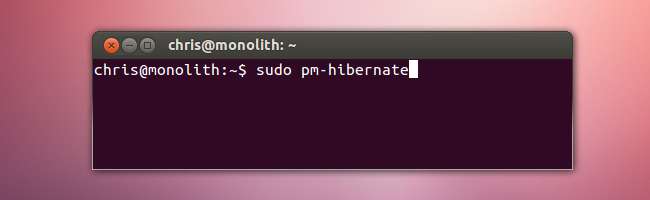
ระบบของคุณจะปิดลง หลังจากเรียกใช้คำสั่งแล้วให้เปิดระบบของคุณอีกครั้ง - หากโปรแกรมที่เปิดอยู่ปรากฏขึ้นอีกครั้งการไฮเบอร์เนตจะทำงานได้อย่างถูกต้อง
การแก้ไขปัญหาไฮเบอร์เนต
แม้ว่าความเข้ากันไม่ได้ของฮาร์ดแวร์จะเป็นปัญหาหลักในการไฮเบอร์เนต แต่ก็มีปัญหาทั่วไปอีกอย่างหนึ่ง ไฮเบอร์เนตจะบันทึกเนื้อหาของ RAM ของคุณไปยังพาร์ติชัน swap ของคุณ ดังนั้นพาร์ติชัน swap ของคุณต้องมีขนาดใหญ่เท่ากับ RAM ของคุณเป็นอย่างน้อย หากคุณมีพาร์ติชัน swap 2GB และ RAM 4GB การไฮเบอร์เนตจะทำงานไม่ถูกต้อง
วิธีที่รวดเร็วในการเปรียบเทียบ RAM และขนาดการสลับคือการใช้แอปพลิเคชัน System Monitor
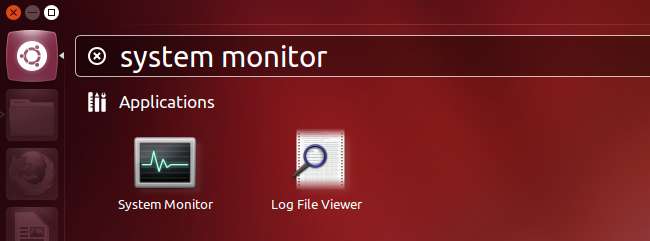
คุณสามารถดูหน่วยความจำและขนาดการสลับได้ในแท็บทรัพยากร “ หน่วยความจำ” ในที่นี้หมายถึงแรมของคุณ
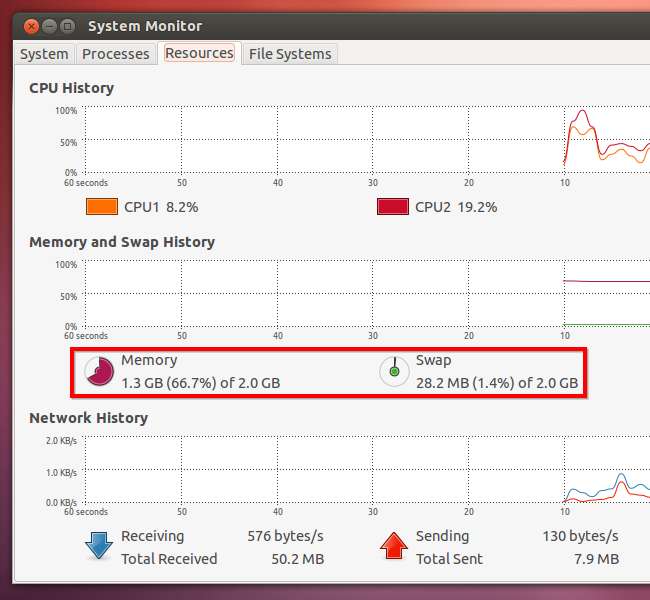
หากต้องการใช้ไฮเบอร์เนตจริงๆและพาร์ติชัน swap ของคุณมีขนาดเล็กกว่า RAM ของคุณให้ลอง ใช้ GParted จากซีดีสด . คุณสามารถเรียกใช้ GParted จาก Ubuntu live CD หรือซีดีสด GParted โดยเฉพาะ จากซีดีสดคุณสามารถปรับขนาดพาร์ติชัน Ubuntu ของคุณได้ - คุณไม่สามารถทำได้ในขณะที่กำลังใช้งานอยู่
เปิดใช้งานไฮเบอร์เนตอีกครั้ง
คุณสามารถเรียกใช้คำสั่ง sudo pm-hibernate ได้ทุกเมื่อที่คุณต้องการจำศีล แต่ไม่สะดวก หากต้องการเปิดใช้งานตัวเลือกไฮเบอร์เนตในเมนูอีกครั้งคุณจะต้องสร้างไฟล์ PolicyKit
คุณสามารถใช้โปรแกรมแก้ไขข้อความใดก็ได้ แต่เราจะใช้ gedit ในตัวอย่างนี้ รันคำสั่งต่อไปนี้เพื่อเรียกใช้ gedit ในฐานะผู้ใช้รูทและระบุไฟล์ที่คุณต้องการสร้าง:
gksu gedit /etc/polkit-1/localauthority/50-local.d/com.ubuntu.enable-hibernate.pkla
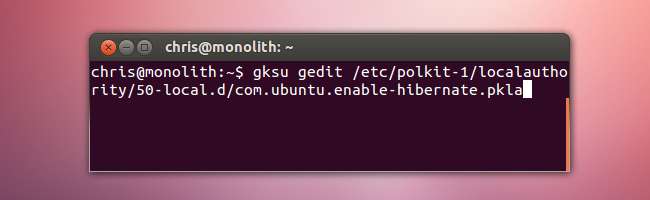
วางข้อความต่อไปนี้ลงในไฟล์:
[Enable Hibernate]
Identity = ผู้ใช้ unix: *
Action = org.freedesktop.upower.hibernate
ResultActive = ใช่
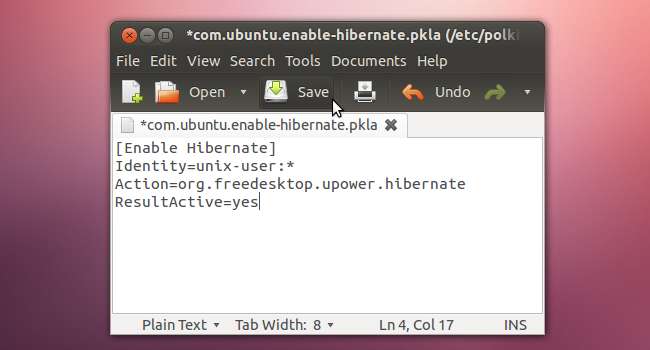
บันทึกไฟล์ข้อความจากนั้นออกจากระบบและกลับเข้าสู่ระบบอีกครั้งคุณจะสามารถจำศีลได้จากเมนูระบบ







